如何关闭自动启停按钮手机 win10关闭软件开机自动启动方法
日期: 来源:小麦安卓网
在现代科技快速发展的时代,手机和电脑已经成为我们生活中不可或缺的工具,随之而来的问题就是软件的自动启动,有时候会给我们带来不便和困扰。特别是在Win10系统中,一些软件的自动启动可能会影响系统的运行速度和稳定性。了解如何关闭自动启停按钮和关闭软件开机自动启动方法就显得尤为重要。接下来我们将详细介绍如何在Win10系统中关闭软件的自动启动功能。
win10关闭软件开机自动启动方法
具体方法:
1.右键点击桌面任务栏,在弹出页面中选择任务管理器
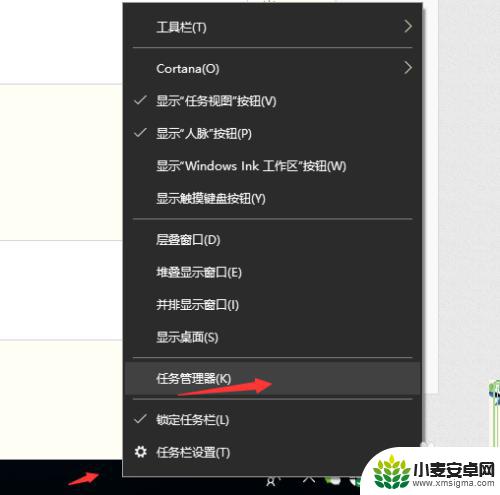
2.点击详细信息
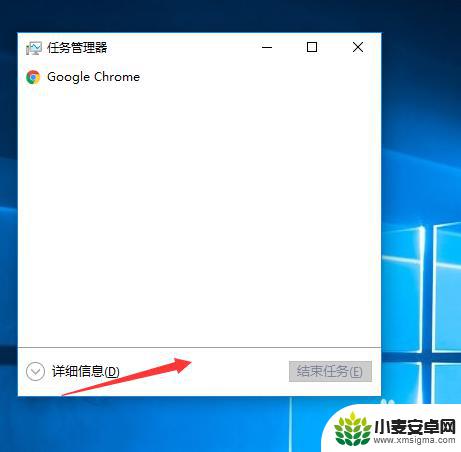
3.点击启动选项,在选项中可以看到开机自动启动的软件
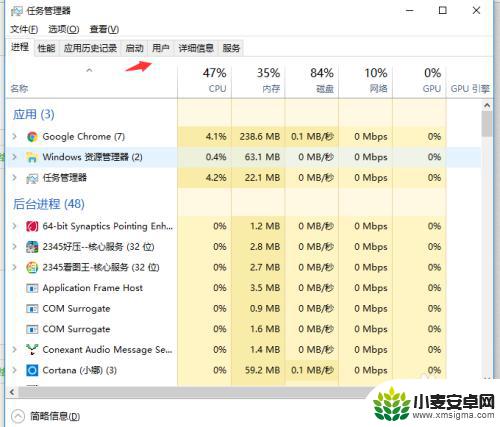
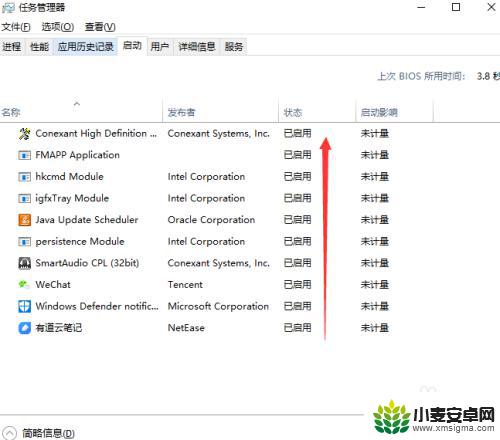
4.选择想要关闭自动启动的软件,然后点击右下角禁用按钮。
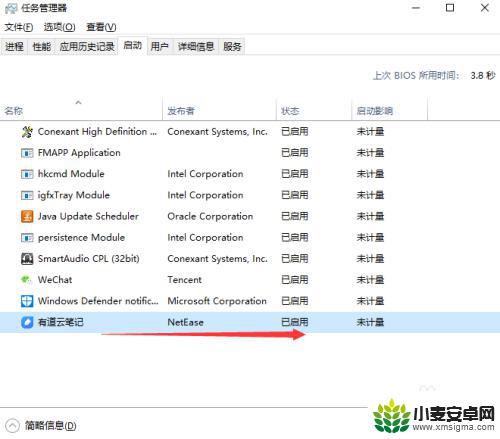
5.修改完成后可以看到软件开机自动启动状态已经更改为禁用了。这样在重启的时候被禁用的软件就不会再开机启动了。
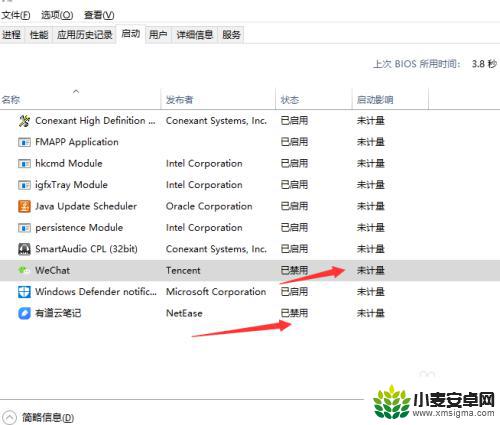
以上就是如何关闭自动启停按钮手机的全部内容,有遇到这种情况的用户可以按照小编的方法来进行解决,希望能够帮助到大家。












